วิธีการตั้งค่าการประชุมที่เกิดขึ้นซ้ำใน Teams

คุณต้องการกำหนดการประชุมที่เกิดขึ้นซ้ำใน MS Teams กับสมาชิกในทีมเดียวกันหรือไม่? เรียนรู้วิธีการตั้งค่าการประชุมที่เกิดขึ้นซ้ำใน Teams.

iPhone 14 Pro และ Pro Max เป็นอุปกรณ์เรือธงรุ่นล่าสุดจาก Apple ที่มาพร้อมกับคุณสมบัติใหม่ๆ ที่ไม่ซ้ำใครมากมาย เช่น Dynamic Island Dynamic Island เป็นคุณสมบัติซอฟต์แวร์ที่ใช้ช่องตัดการแสดงผลใหม่เพื่อเสนอวิธีใหม่ในการโต้ตอบกับอุปกรณ์ของคุณ การแจ้งเตือนที่เข้ามา
Face ID และอื่นๆ อีกมากมายจะแสดงใน Dynamic Islandโดยไม่รบกวนขั้นตอนการทำงานของคุณ ซึ่งจะทำให้คุณมีวิธีใหม่ในการโต้ตอบกับกิจกรรมในเบื้องหลังบน iPhone ของคุณ เมื่อใช้ Dynamic Island คุณสามารถควบคุมการเล่นเพลง ดูทิศทางการนำทาง ควบคุมการบันทึกหน้าจอ และอื่นๆ อีกมากมาย หากคุณเพิ่งอัพเกรดเป็น iPhone 14 Pro และ Pro Max ต่อไปนี้เป็นเคล็ดลับ 10 ประการที่จะช่วยให้คุณใช้ Dynamic Island ได้เต็มศักยภาพ
10 เคล็ดลับที่ดีที่สุดสำหรับ Dynamic Island
เคล็ดลับสิบอันดับแรกของเราที่จะช่วยให้คุณใช้ Dynamic Island ให้เกิดประโยชน์สูงสุดบน iPhone 14 Pro หรือ Pro Max
ใช้ท่าทาง
ท่าทางสามารถช่วยให้คุณปิด นำกลับมา และสลับระหว่างกิจกรรมต่างๆ บน iPhone ของคุณได้ สิ่งนี้มีประโยชน์หากคุณไม่ต้องการดูกิจกรรมหรือมีกิจกรรมหลายอย่างเกิดขึ้นในเบื้องหลัง ท่าทางสำหรับ Dynamic Island ได้รับการแนะนำพร้อมกับการเปิดตัว iOS 16.1 และเน้นไปที่ท่าทางการปัดเข้าและปัดออกเป็นหลัก
ท่าทางการปัดนิ้วเข้าช่วยให้คุณยกเลิกกิจกรรมใน Dynamic Island ในขณะที่ท่าทางการปัดนิ้วออกช่วยให้คุณนำกลับมาและสลับระหว่างกิจกรรมต่างๆ ต่อไปนี้เป็นคำแนะนำที่ครอบคลุมโดยเฉพาะเพื่อช่วยให้คุณคุ้นเคยกับคำสั่งนิ้ว Dynamic Island และวิธีใช้งานคำสั่งนิ้วเหล่านี้บน iPhone ของคุณ
ที่เกี่ยวข้อง: วิธีใช้ท่าทางใน Dynamic Island บน iPhone 14 Pro
ตรวจสอบแบตเตอรี่ AirPods
Airpods จะปรากฏบน Dynamic Island ของคุณทุกครั้งที่คุณตัดสินใจเชื่อมต่อกับอุปกรณ์ของคุณ พวกเขาจะปรากฏขึ้นพร้อมกับภาพเคลื่อนไหวขนาดเล็กที่ปรากฏใน Dynamic Island ของคุณและจะแสดงด้วยรูปภาพตามลำดับที่สอดคล้องกับ Airpods รุ่นที่คุณเป็นเจ้าของ รูปภาพจะแสดงทางด้านซ้ายของ Dynamic Island ของคุณ ในขณะที่ระดับแบตเตอรี่ปัจจุบันจะแสดงทางด้านขวา
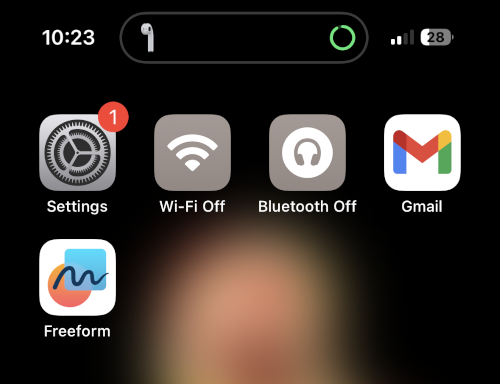
ระดับแบตเตอรี่จะถูกระบุด้วยตัวบ่งชี้วงกลมซึ่งจะเต็มไปด้วยสีเขียวขึ้นอยู่กับอายุการใช้งานแบตเตอรี่ปัจจุบันของ Airpods ของคุณ คุณสมบัติที่ซ่อนอยู่คือคุณสามารถแตะ Dynamic Island ค้างไว้ในขณะที่มองเห็นอายุการใช้งานแบตเตอรี่เพื่อดูชื่อ Airpods และระดับแบตเตอรี่ที่เป็นตัวเลข
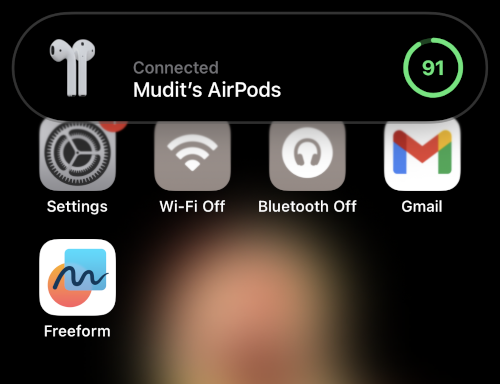
วิธีนี้สามารถช่วยให้คุณตัดสินใจได้ดีขึ้นว่า Airpods ของคุณจะใช้งานได้นานแค่ไหน และคุณควรชาร์จอันหนึ่งในขณะที่ใช้อีกอันเพื่อช่วยรักษาอายุการใช้งานแบตเตอรี่หรือไม่ นี่คือลักษณะที่ปรากฏเมื่อคุณแตะ Airpods ของคุณค้างไว้เมื่อปรากฏขึ้นใน Dynamic Island
ติดตามการถ่ายโอน Airdrop
การถ่ายโอนไฟล์ Airdrop เป็นวิธีที่ดีเยี่ยมในการถ่ายโอนไฟล์ระหว่างอุปกรณ์ Apple พวกเขาเป็นส่วนสำคัญในระบบนิเวศของ Apple และสิ่งที่ทำให้มันมีเอกลักษณ์เฉพาะตัว แม้ว่าก่อนหน้านี้จะมีฟีเจอร์ที่ยอดเยี่ยม แต่ก่อนหน้านี้ไม่มีทางติดตามความคืบหน้าของการถ่ายโอน Airdrop ได้ ยกเว้นการแสดงแบบวงกลมรอบๆ อุปกรณ์ที่คุณเลือก อย่างไรก็ตาม สำหรับ iPhone 14 Pro และใหม่กว่า คุณสามารถใช้ Dynamic Island เพื่อติดตามการถ่ายโอน Airdrop ได้แล้ว โดยเฉพาะไฟล์ที่ส่งไปยัง iPhone ของคุณ
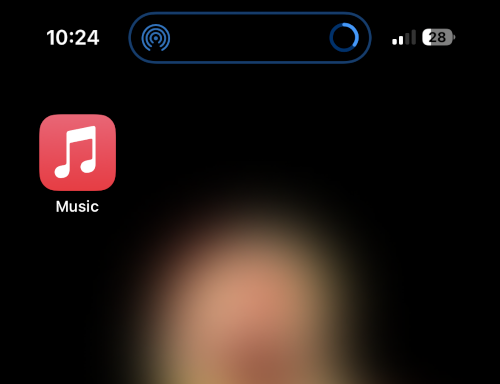
เพียงแตะค้างไว้ที่การถ่ายโอนเมื่อมันปรากฏขึ้นใน Dynamic Island ของคุณเพื่อดูความคืบหน้าของการถ่ายโอนไฟล์ การถ่ายโอน Airdrop จะแสดงด้วยไอคอน Airdrop ทางด้านซ้ายของ Dynamic Island ของคุณและวงกลมแสดงความคืบหน้าทางด้านขวาของ Dynamic Island ของคุณ ต่อไปนี้คือลักษณะที่ปรากฏเมื่อติดตามการถ่ายโอน Airdrop ใน Dynamic Island ของคุณ
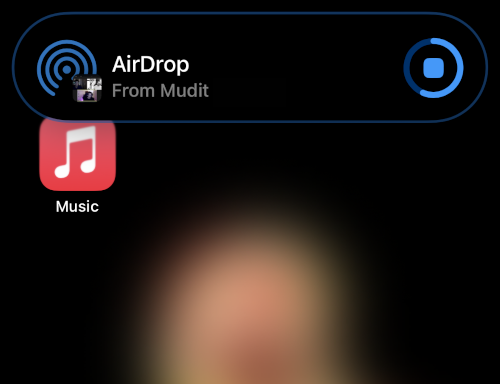
เมื่อคุณแตะการถ่ายโอน Airdrop ค้างไว้ คุณจะได้รับรายละเอียดเกี่ยวกับการถ่ายโอน รวมถึงอุปกรณ์ที่ส่งไฟล์และชื่อของไฟล์ให้คุณ คุณยังได้รับสัญลักษณ์วงกลมขนาดใหญ่ที่แสดงความคืบหน้าในการถ่ายโอนและไอคอนหยุดเพื่อช่วยให้คุณหยุดการถ่ายโอนเมื่อใดก็ตามที่จำเป็น มุมมองที่ขยายของ Airdrop ใน Dynamic Island มีลักษณะดังนี้
ที่เกี่ยวข้อง: วิธีทำให้คีย์บอร์ด iPhone ใหญ่ขึ้นในปี 2022: อธิบาย 5 วิธี
ปิดสายเรียกเข้าหรือซ่อนภาพผู้โทร
หากคุณใช้ iPhone ใหม่มาระยะหนึ่งแล้ว คุณอาจสังเกตเห็นว่าการแจ้งเตือนแบนเนอร์สายเรียกเข้าปรากฏขึ้นในเกาะไดนามิกทุกครั้งที่คุณใช้ iPhone สิ่งนี้ค่อนข้างมีประโยชน์เนื่องจากการโทรจะไม่รบกวนขั้นตอนการทำงานของคุณและคุณไม่จำเป็นต้องสลับแอปเพื่อรับหรือปิดสายอีกต่อไป
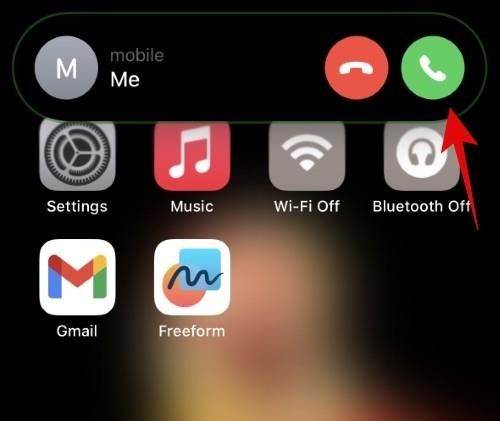
อย่างไรก็ตาม คุณรู้ไหมว่าคุณสามารถใช้ท่าทางเพื่อปิดสายเรียกเข้าและซ่อนรูปโปรไฟล์ของผู้ติดต่อได้หากจำเป็น ถูกต้อง เมื่อใดก็ตามที่คุณได้รับสาย เพียงปัดขึ้นบนการแจ้งเตือนเพื่อปิดไปที่ Dynamic Island ของคุณ คุณสามารถใช้ท่าทางปัดเข้าได้อีกครั้ง เช่นเดียวกับที่เราทำเมื่อจัดการกิจกรรมต่างๆ เพื่อซ่อนรูปภาพที่แสดงของผู้ติดต่อของคุณ หากจำเป็นด้วยเหตุผลด้านความเป็นส่วนตัว ต่อไปนี้จะมีลักษณะดังนี้เมื่อคุณยกเลิกการโทรไปยัง Dynamic Island ของคุณ
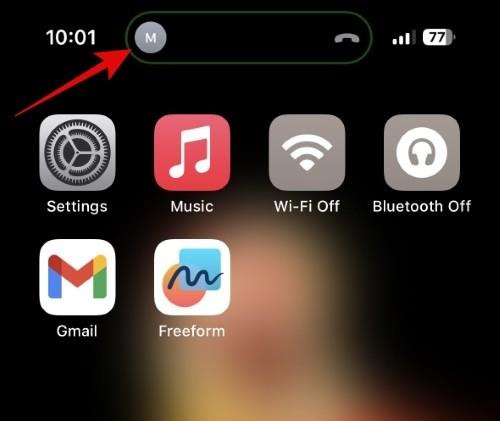
และนี่คือลักษณะที่ปรากฏเมื่อคุณซ่อนรูปภาพที่แสดงของผู้ติดต่อ
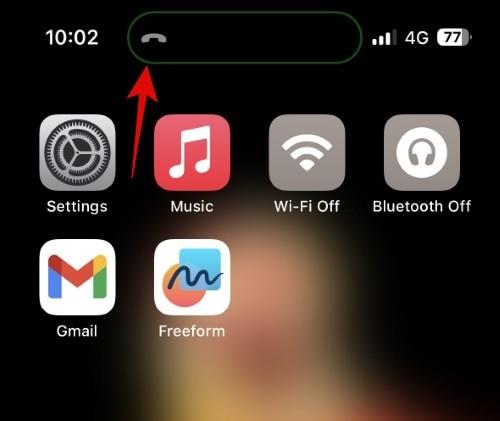
เมื่อซ่อนแล้ว รูปภาพที่แสดงของผู้ติดต่อของคุณจะแสดงทางด้านซ้ายของ Dynamic Island และไอคอนการโทรจะแสดงทางด้านขวา วิธีนี้จะช่วยคุณระบุการแจ้งเตือนในกรณีที่คุณมีทางลัดและตัวกรองสแปมที่ตั้งค่าให้ปิดสายโดยอัตโนมัติ เมื่อคุณตัดสินใจที่จะซ่อนรูปภาพที่แสดงของผู้ติดต่อของคุณ เฉพาะไอคอนการโทรเท่านั้นที่จะมองเห็นได้ใน Dynamic Island ดังที่แสดงไว้ด้านบน
หยุดการบันทึกหน้าจอได้อย่างง่ายดาย!
การบันทึกหน้าจอเปิดตัวครั้งแรกสำหรับ iPhone ในรูปแบบเนทีฟพร้อมกับการเปิดตัว iOS 11 ซึ่งช่วยให้คุณสามารถบันทึกหน้าจอ iPhone ได้ภายในเวลาหน่วง 3 วินาทีเพื่อช่วยให้คุณเตรียมทุกอย่างให้พร้อม ด้วย Dynamic Island การบันทึกหน้าจอได้รับการปรับปรุง และ iPhone 14 Pro และความคืบหน้าในการบันทึกหน้าจอแสดงผลที่สูงขึ้นใน Dynamic Island ของคุณ นอกจากนี้ Dynamic Island จะแสดงไอคอนคงที่ที่ด้านบนเพื่อช่วยคุณระบุว่าเมื่อใดที่หน้าจอกำลังบันทึก
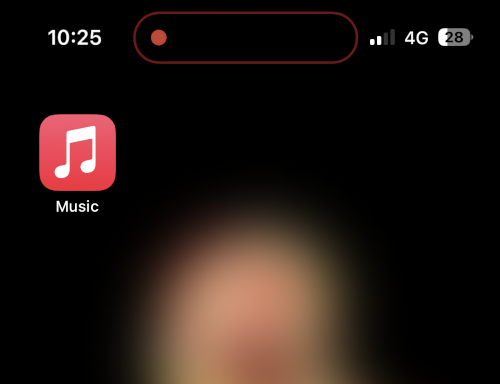
คุณไม่จำเป็นต้องจับตาดูที่มุมขวาบนหรือโต้ตอบกับป๊อปอัปอีกต่อไปเมื่อหยุดเซสชันการบันทึกหน้าจอ คุณสามารถแตะ Dynamic Island ของคุณค้างไว้แทน จากนั้นแตะไอคอน Stop เพื่อหยุดการบันทึกหน้าจอ ตอนนี้ iOS 16.1 ขึ้นไปช่วยให้แน่ใจว่ากระบวนการหยุดไม่รวมอยู่ในการบันทึกหน้าจอของคุณ ไม่ว่าจะเกิดอะไรขึ้นก็ตาม

ดังนั้นหากคุณต้องการบันทึกหน้าจอ ให้จับตาดู Dynamic Island ของคุณเพื่อติดตามความคืบหน้าและหยุดการบันทึกตามนั้น นอกจากนี้ โปรดทราบว่าการบันทึกหน้าจอเป็นกิจกรรมที่ได้รับการจัดลำดับความสำคัญ และไม่สามารถปิดได้ใน Dynamic Island ของคุณโดยใช้ท่าทาง
หยุดการบันทึกเสียงได้อย่างง่ายดาย
บันทึกเสียงเป็นรากฐานที่สำคัญสำหรับผู้ใช้ iPhone ส่วนใหญ่ ช่วยให้คุณสร้างบันทึกเสียงได้ทุกเมื่อและทุกที่ที่จำเป็น ซึ่งสามารถช่วยคุณจดแนวคิด บันทึก ข้อความเตือนความจำ และอื่นๆ อีกมากมาย ขณะนี้วอยซ์เมโมมีอินเทอร์เฟซที่ได้รับการปรับปรุงซึ่งขณะนี้ปรากฏใน Dynamic Island สิ่งนี้มีประโยชน์อย่างยิ่งเมื่อเรียกใช้การบันทึกโดยใช้ศูนย์ควบคุม เนื่องจากคุณสามารถบันทึกโน้ต แนวคิด และอื่นๆ ได้โดยไม่ต้องออกจากหน้าจอปัจจุบัน
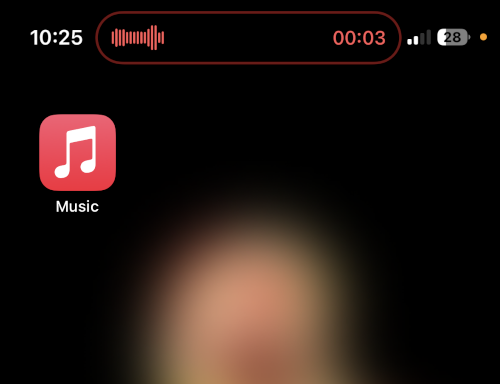
วิธีนี้สามารถช่วยในการค้นคว้าข้อมูลซึ่งคุณอาจต้องการบันทึกเสียงเกี่ยวกับสิ่งที่คุณกำลังดูหรือลองใช้ในแอปใหม่ เสียงบันทึกจะปรากฏใน Dynamic Island ของคุณเมื่อคุณย่อขนาดแอปขณะบันทึก คุณจะได้รูปคลื่นทางด้านขวาของ Dynamic Island ของคุณซึ่งสอดคล้องกับอินพุตเสียงปัจจุบันแบบเรียลไทม์ คุณจะได้รับเวลาในการบันทึกทางด้านขวาของ Dynamic Island
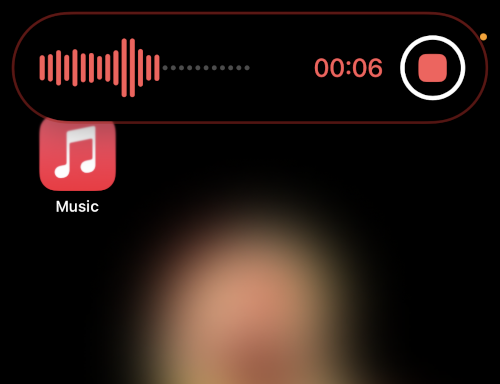
เมื่อคุณแตะ Dynamic Island ของคุณค้างไว้ คุณจะเห็นการควบคุมเพิ่มเติมเพื่อหยุดการบันทึกบันทึกเสียงของคุณ การแตะไอคอนหยุดจะหยุดการบันทึกของคุณทันที และเครื่องหมายถูกสีขาวจะแสดงขึ้นเพื่อแสดงว่าการบันทึกของคุณได้รับการบันทึกไว้แล้ว
ดังนั้น หากคุณเป็นคนที่บันทึกเสียงบันทึกเสียงจำนวนมาก การมีการควบคุมใน Dynamic Island น่าจะช่วยคุณในการค้นคว้าและสำรวจสิ่งใหม่ๆ
รับสัตว์เลี้ยงด้วย Pixel Pals
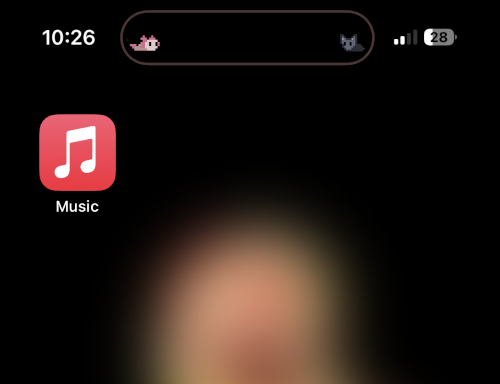
Pixel Pals เป็นแอปเฉพาะสำหรับ iPhone ที่ให้คุณเพิ่มสัตว์เลี้ยงแสนน่ารักให้กับ Dynamic Island ของคุณ เปิดตัวครั้งแรกเป็นฟีเจอร์สำหรับ Apollo ซึ่งเป็นไคลเอนต์ Reddit ตอนนี้ผู้พัฒนาได้เปิดตัวแอพเฉพาะที่ให้คุณเลี้ยงสัตว์เลี้ยงใน Dynamic Island ของคุณได้อย่างไม่มีกำหนด คุณสามารถเลือกสัตว์เลี้ยงได้ 8 ตัว ได้แก่ แมว สุนัข เม่น สุนัขจิ้งจอก แอกโซลอเติล นาก ค้างคาว และนกแก้ว
สัตว์เลี้ยงเหล่านี้ปรากฏใน Dynamic Island ของคุณ และคุณสามารถกำหนดพฤติกรรมของพวกมันได้โดยใช้แอปเฉพาะ นอกจากนี้คุณยังสามารถแตะ Dynamic Island ของคุณค้างไว้เพื่อโต้ตอบกับสัตว์เลี้ยงของคุณได้ คุณสามารถให้อาหารพวกมันและเล่นกับพวกมันได้โดยใช้เมนู Dynamic Island ที่ขยายเพิ่ม ใช้คำแนะนำที่ครอบคลุมจากเราเพื่อรับสัตว์เลี้ยงแสนน่ารักใน Dynamic Island ของคุณ เพื่อเป็นเพื่อนกับคุณเมื่อใช้ iPhone
ที่เกี่ยวข้อง: วิธีรับ Pixel Pals บน iPhone 14 Pro และ Pro Max
ติดตามกิจกรรมสด
กิจกรรมสดเป็นคุณสมบัติที่น่าตื่นเต้นที่สุดของ iOS 16.1 และสูงกว่า ช่วยให้คุณสามารถดูการอัปเดตสำหรับคุณสมบัติและกิจกรรมต่าง ๆ ในกิจกรรมสดแบบเรียลไทม์เป็นวิธีอันดับหนึ่งในการแสดงข้อมูลใน Dynamic Island ของคุณ และนักพัฒนาจำนวนมากขึ้นเรื่อย ๆ ก็เริ่มใช้ประโยชน์จากคุณสมบัติใหม่นี้
ไม่ว่าคุณจะติดตามคำสั่งซื้อ นำทางไปยังสถานที่ หรือติดตามการแข่งขันกีฬา กิจกรรมสดสามารถช่วยให้คุณรับข้อมูลแบบเรียลไทม์โดยไม่ต้องสลับแอพบน iPhone ของคุณ ฉันขอแนะนำให้คุณเปิดกิจกรรมสดสำหรับแอปที่รองรับทั้งหมดเพื่อใช้ประโยชน์จาก Dynamic Island ให้เกิดประโยชน์สูงสุด ต่อไปนี้คือวิธีที่คุณสามารถทำได้บน iPhone ของคุณ
เปิดแอปการ ตั้งค่าแล้วแตะแอปที่คุณต้องการเปิดกิจกรรมสด ลองดูที่ Pixel Pals สำหรับตัวอย่างนี้
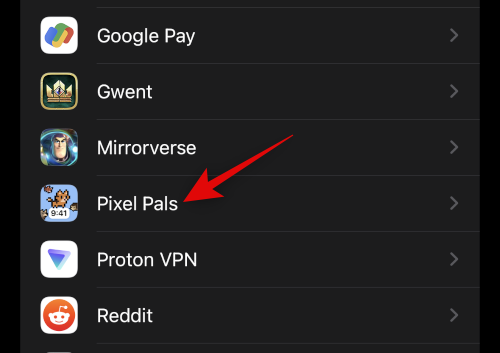
ตอนนี้แตะและเปิดสวิตช์สำหรับ กิจกรรมสด
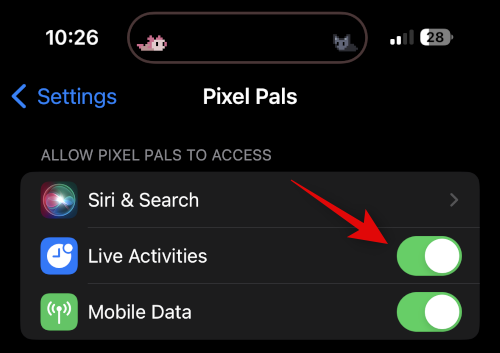
และนั่นคือวิธีที่คุณสามารถเปิดใช้งาน Live Activities สำหรับแต่ละแอพบน iPhone ของคุณได้ ทำซ้ำขั้นตอนข้างต้นเพื่อเปิดใช้กิจกรรมสดสำหรับแอพทั้งหมดบน iPhone ของคุณเพื่อใช้ประโยชน์จาก Dynamic Island ให้เกิดประโยชน์สูงสุด
เพิ่มทางลัดแอป
ผู้ใช้จำนวนมากรู้สึกผิดหวังเล็กน้อยเมื่อตระหนักว่าคุณไม่สามารถทำอะไรได้มากมายกับ Dynamic Island เมื่อไม่ได้ใช้งาน มันสั่นเล็กน้อยเพื่อแจ้งให้คุณทราบว่าไม่มีกิจกรรมใดให้โต้ตอบเมื่อคุณแตะค้างไว้ นี่เป็นข้อกังวลอย่างมากสำหรับฉันเมื่อฉันรู้ว่านี่เป็นโอกาสที่ Apple พลาดไป ซึ่งคุณอาจมีทางลัดของแอพและการตั้งค่าใน Dynamic Island ของคุณที่สามารถเข้าถึงได้ทันทีเมื่อไม่ได้ใช้งาน
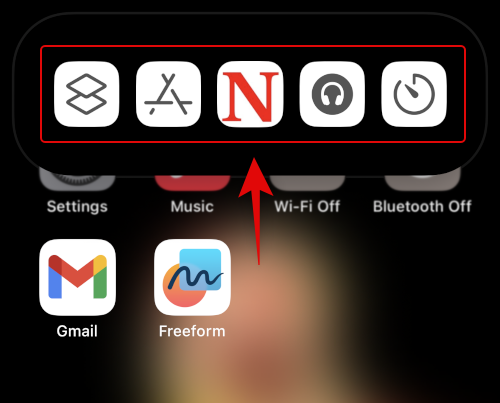
โชคดีที่ Apple ได้เปิดตัว Live Activities ซึ่งช่วยให้นักพัฒนาบุคคลที่สามสามารถสร้างสรรค์ผลงานด้วย Dynamic Island และผู้พัฒนา Lock Launcher ก็ได้ทำเช่นนั้นแล้ว ด้วย Lock Launcher คุณจะมีทางลัดสำหรับแอป การตั้งค่า และอื่นๆ ได้ถึงห้ารายการใน Dynamic Island ของคุณที่สามารถเข้าถึงได้ทันที ดังนั้นหากคุณต้องการใช้ประโยชน์สูงสุดจาก Dynamic Island ของคุณ เราขอแนะนำอย่างยิ่งให้คุณดาวน์โหลดแอพ Lock Launcher บน iPhone ของคุณ ใช้คำแนะนำนี้จากเราเพื่อรับและปรับแต่ง Lock Launcher ตามความต้องการของคุณ
อ่าน: วิธีเพิ่มทางลัดแอปไปยัง Dynamic Island โดยใช้ Lock Launcher
โปรดทราบ: การแตะค้างไว้คือเพื่อนของคุณ
เคล็ดลับสุดท้ายของเราคือการจำท่าทาง Dynamic Island ไว้เสมอ เป็นเรื่องง่ายที่จะทำความคุ้นเคยกับมุมมอง Dynamic Island ปกติ ซึ่งข้อมูลส่วนใหญ่สามารถเข้าถึงได้อย่างรวดเร็วโดยไม่ต้องโต้ตอบกับ Dynamic Island คุณสามารถดูแบตเตอรี่ Airpods, การถ่ายโอน Airdrop, บันทึกหน้าจอ, บันทึกบันทึกเสียง, สแกน Face ID, ตัวจับเวลา และอื่นๆ อีกมากมายใน Dynamic Island
แต่คุณจะได้รับข้อมูลเพิ่มเติมเมื่อคุณแตะ Dynamic Island ของคุณค้างไว้เมื่อมีกิจกรรมเกิดขึ้นในเบื้องหลัง ตัวอย่างเช่น เมื่อคุณแตะ Dynamic Island ค้างไว้โดยมีเพลงเล่นอยู่เบื้องหลัง คุณจะสามารถเข้าถึงส่วนควบคุมการเล่นได้ ในทำนองเดียวกัน ด้วยการบันทึกหน้าจอ คุณสามารถหยุดมันได้ และเช่นเดียวกันกับการบันทึกเสียง
นอกจากนี้ ตัวจับเวลายังช่วยให้คุณหยุดชั่วคราวและหยุดได้ และคุณสามารถดูชื่ออุปกรณ์และข้อมูลแบตเตอรี่เมื่อเชื่อมต่ออุปกรณ์ต่อพ่วง ดังนั้น หากคุณรู้สึกว่าจำเป็นต้องสลับแอปเพื่อควบคุมกิจกรรมสด ให้ลองแตะ Dynamic Island ของคุณค้างไว้ก่อน คุณอาจเข้าถึงส่วนควบคุมที่ต้องการได้โดยไม่จำเป็นต้องสลับแอป
เราหวังว่าโพสต์นี้จะช่วยให้คุณได้รับประโยชน์สูงสุดจาก Dynamic Island บน iPhone ของคุณ หากคุณต้องการคำแนะนำเพิ่มเติมหรือมีปัญหาใด ๆ โปรดส่งความคิดเห็นถึงเราด้านล่าง
ที่เกี่ยวข้อง
คุณต้องการกำหนดการประชุมที่เกิดขึ้นซ้ำใน MS Teams กับสมาชิกในทีมเดียวกันหรือไม่? เรียนรู้วิธีการตั้งค่าการประชุมที่เกิดขึ้นซ้ำใน Teams.
เราจะแสดงวิธีการเปลี่ยนสีที่เน้นข้อความสำหรับข้อความและฟิลด์ข้อความใน Adobe Reader ด้วยบทแนะนำแบบทีละขั้นตอน
ในบทแนะนำนี้ เราจะแสดงให้คุณเห็นวิธีการเปลี่ยนการตั้งค่า Zoom เริ่มต้นใน Adobe Reader.
Spotify อาจจะน่ารำคาญหากมันเปิดขึ้นมาโดยอัตโนมัติทุกครั้งที่คุณเริ่มเครื่องคอมพิวเตอร์ ปิดการเริ่มต้นอัตโนมัติโดยใช้ขั้นตอนเหล่านี้.
หาก LastPass ไม่สามารถเชื่อมต่อกับเซิร์ฟเวอร์ ให้ล้างแคชในเครื่อง ปรับปรุงโปรแกรมจัดการรหัสผ่าน และปิดการใช้งานส่วนขยายของเบราว์เซอร์ของคุณ.
Microsoft Teams ไม่รองรับการส่งประชุมและการโทรไปยังทีวีของคุณโดยตรง แต่คุณสามารถใช้แอพการสะท้อนหน้าจอได้
ค้นพบวิธีแก้ไขรหัสข้อผิดพลาด OneDrive 0x8004de88 เพื่อให้คุณสามารถเริ่มต้นใช้งานการจัดเก็บข้อมูลในคลาวด์ของคุณอีกครั้ง
สงสัยว่าจะรวม ChatGPT เข้ากับ Microsoft Word ได้อย่างไร? คู่มือนี้จะแสดงให้คุณเห็นวิธีการทำเช่นนั้นโดยใช้ ChatGPT สำหรับ Word add-in ใน 3 ขั้นตอนง่ายๆ.
รักษาแคชให้เป็นระเบียบในเบราว์เซอร์ Google Chrome ของคุณด้วยขั้นตอนเหล่านี้.
ตอนนี้ยังไม่สามารถปิดการตั้งคำถามแบบไม่ระบุชื่อใน Microsoft Teams Live Events ได้ แม้แต่ผู้ที่ลงทะเบียนยังสามารถส่งคำถามแบบไม่ระบุชื่อได้.






